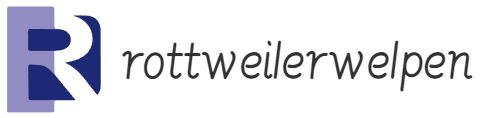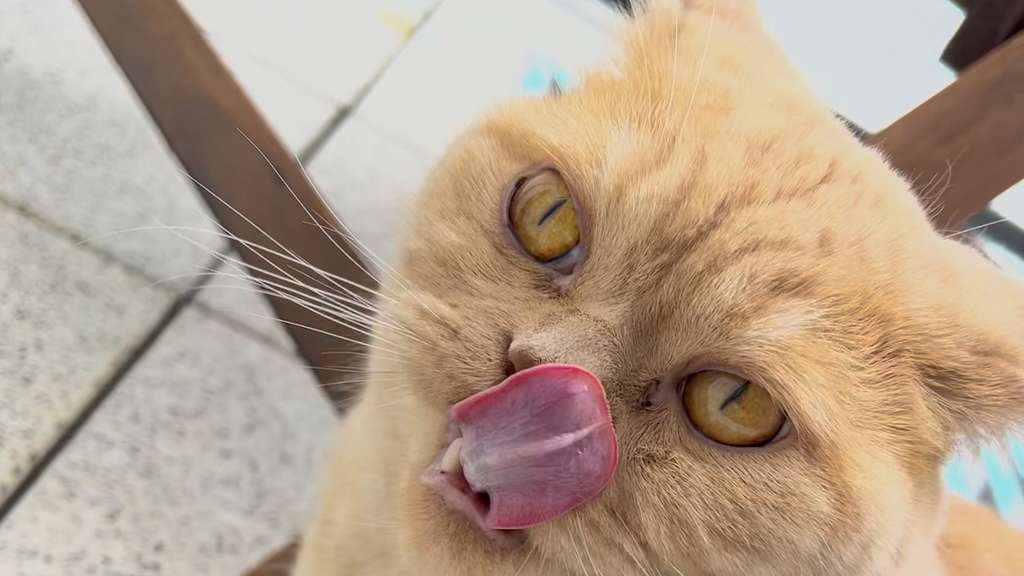Por qué puedes confiar en Pocket-lint
Esta página se tradujo utilizando inteligencia artificial y aprendizaje automático.
(Pocket-lint) - Fitbit trae al mercado una de las mejores plataformas de acondicionamiento físico cuando se trata de mostrar cuánto o qué poco se está moviendo en un formato fácil de entender. No solo proporciona los datos, sino que lo hace de una manera simple y fácil de usar para que no se sienta abrumado con demasiados detalles.
La aplicación Fitbit es completa y, si bien las funciones básicas que ofrece pueden ser obvias, algunas de las mejores funciones de Fitbit son un poco más difíciles de encontrar.
Esta función destaca todos los consejos y trucos de la aplicación de Fitbit para ayudarte a aprovechar al máximo tu monitor de actividad física, con consejos específicos del dispositivo a continuación.
¿Qué monitor Fitbit es el adecuado para ti?
ardilla_widget_147357
Consejos y trucos de la aplicación Fitbit Today
Edita lo que ves en Fitbit hoy
En la pestaña Hoy, toque Editar en la parte superior derecha > Toque el círculo con la "X" a la derecha de las métricas que no desea ver > Toque Listo en la parte superior derecha.
Edita el pedido de Fitbit Hoy
En la pestaña Hoy, toque Editar en la parte superior derecha > Arrastre los mosaicos de métricas en el orden que desee > Toque Listo en la parte superior derecha.
Cinco métricas caben en la sección superior de la pestaña Hoy de Fitbit, y puedes elegir entre pasos, pisos, distancia, calorías quemadas y minutos activos. Para cambiar las métricas que se muestran, debe desactivar las que no desea que se muestren. Sin embargo, no puede intercambiar métricas. También vale la pena señalar que si su Fitbit no tiene un altímetro, no verá ningún piso subido.
Te mostramos cómo ver la actividad de otro día en Fitbit
Toque las flechas en el área principal de la pestaña Hoy debajo del logotipo de Fitbit en la parte superior. La información que ve allí estará disponible para cada día que regrese.
Cómo registrar manualmente comida, ejercicio, peso, sueño y agua en Fitbit
Toque el "+" a la derecha de la métrica que desea agregar.
Cómo rastrear una caminata, carrera o caminata con GPS conectado en Fitbit
Toca el "+" a la derecha de la pestaña "Ejercicio". Asegúrate de que la pestaña Pista esté seleccionada en la parte superior > Selecciona Correr, Caminar o Caminar > Presiona Iniciar en la parte inferior de la pantalla. La aplicación Fitbit luego usa el GPS de su teléfono para rastrear su carrera, caminata o caminata.
Cómo configurar indicaciones de voz mientras haces ejercicio en Fitbit
Toca el "+" a la derecha de la pestaña "Ejercicio". Seleccione el menú Cues > Establezca cuáles desea escuchar, si desea escucharlas, a qué frecuencia y a qué volumen desea escucharlas.
Cómo controlar tu música con la aplicación de Fitbit
Toca el "+" a la derecha de la pestaña "Ejercicio". Toca el menú de controles de música. Desde aquí puede activar o desactivar la reproducción aleatoria y elegir qué música desea reproducir, con opciones como Reproducida recientemente, Toda la música y Reproducida recientemente.
pelusa de bolsillo
ardilla_widget_147539
Te mostramos cómo ver un desglose de tu actividad diaria en Fitbit
En la pestaña Hoy, seleccione la métrica sobre la que desea ver más información, como: B. Pasos. Esto mostrará un resumen en formato de lista de todo su historial por día para esa métrica en particular.
El gráfico anterior presenta un resumen semanal, pero otro toque en cualquiera de los días enumerados le brinda un resumen por hora para ese día en un gráfico. También puede mantener presionada una hora específica para ver la información en formato de número de intervalo de 15 minutos.
Aquí se explica cómo ver un desglose de ejercicios en Fitbit
Toque la sección Ejercicio y verá un desglose de todos los diferentes ejercicios que ha realizado, desde caminar hasta entrenamiento elíptico.
Cómo cambiar un ejercicio que está mal categorizado en Fitbit
Para cambiar un ejercicio que se clasificó incorrectamente en Fitbit, en Hoy, toca la sección Ejercicio > toca el ejercicio que deseas cambiar > Categorizar ejercicio en la parte superior de la pantalla > selecciona la categoría correcta.
Cómo configurar una alarma silenciosa en tu dispositivo Fitbit
En la pestaña Hoy, toque el ícono Cuenta en la esquina superior izquierda> Toque su rastreador de actividad> Alarmas silenciosas> Establecer nueva alarma.
Vale la pena señalar que puede configurar alarmas en su dispositivo para las series Fitbit Charge 3, Fitbit Charge 4, Fitbit Luxe, Fitbit Sense, Fitbit Ionic y Fitbit Versa.
Cómo activar o desactivar las notificaciones en tu dispositivo Fitbit
Toca el ícono Cuenta en la esquina superior izquierda de la pestaña Hoy > Toca tu rastreador de actividad > Notificaciones > Activa o desactiva aplicaciones y notificaciones según tus preferencias. Las opciones que ve aquí dependen del dispositivo que tenga.
Revisión de Fitbit Charge 4
Te mostramos cómo ver el nivel de batería de tu Fitbit
Toca el icono de la cuenta en la parte superior izquierda de la pestaña Hoy > toca tu rastreador de actividad. En la parte superior de la pantalla, puede ver cuándo se sincronizó por última vez y qué versión de software y nivel de batería tiene.
Cómo elegir tu objetivo principal en Fitbit Fit
Fitbit ofrece una selección de cinco objetivos principales: pasos, distancia, calorías quemadas, minutos de zona activa y pisos subidos. Para elegir en qué enfocarse, toque el icono de la cuenta en la parte superior izquierda de la pestaña Hoy > toque su monitor Fitbit > desplácese hacia abajo hasta Objetivo principal.
Ten en cuenta que los pisos subidos solo están disponibles en los monitores Fitbit con altímetro.
Cómo sincronizar manualmente tu Fitbit
Para forzar la sincronización de su rastreador de actividad Fitbit, haga clic en la pestaña Cuenta en la esquina superior izquierda de la pestaña Hoy > Toque su rastreador de actividad > Desplácese hacia abajo hasta que vea Sincronizar ahora. Por encima de eso, también verá All-Day Sync, que garantiza que su Fitbit se sincronice automáticamente cuando lo encienda.
Si aún tiene problemas para sincronizar su Fitbit, intente encender y apagar Bluetooth en su teléfono inteligente, y también puede intentar cerrar y volver a abrir la aplicación Fitbit.
Cómo configurar recordatorios para pasar a Fitbit
Para asegurarse de dar 250 pasos cada hora entre ciertos momentos del día, haga clic en el ícono Cuenta en la parte superior izquierda de la pestaña Hoy > Toque su rastreador de actividad > Desplácese hacia abajo hasta Recordatorios de movimiento. Desde aquí, establezca una hora de inicio, una hora de finalización y los días que desea recordatorios.
Puede elegir entre cinco y 14 horas consecutivas por día.
pelusa de bolsillo
Así es como puedes ver qué tan bien dormiste en Fitbit
La mayoría de los rastreadores Fitbit monitorean automáticamente el sueño cuando los usas para dormir. Para ver los datos recopilados, desplácese hacia abajo hasta la sección Sueño en la pestaña Hoy.
Al igual que con las otras métricas, si tocas la sección de sueño, verás un historial, y otro toque en un día específico mostrará un gráfico de sueño, así como tu puntaje de sueño con más información. También puede deslizar el gráfico superior para ver otras estadísticas.
Cómo cambiar tu objetivo de sueño y establecer un horario de sueño en Fitbit Fit
Toque el área para dormir en la pestaña Hoy> toque el engranaje de configuración en la parte superior derecha de la pantalla. Luego puede cambiar su objetivo de sueño, así como establecer un recordatorio para la hora de acostarse y un horario de sueño objetivo. También puede elegir si desea o no recibir información sobre el sueño.
Cómo agregar manualmente un registro de sueño en Fitbit
Toque el + a la derecha de la sección de sueño en la pestaña Hoy > toque Agregar registro de sueño o Empezar a dormir ahora.
Cómo eliminar manualmente un registro de sueño en Fitbit
Haga clic en la sección de suspensión en la pestaña Hoy > toque el registro de suspensión que desea eliminar > toque los tres puntos en la esquina superior derecha > Eliminar registro de suspensión.
Cómo agregar o editar un ciclo de período en Fitbit
En la pestaña Hoy, haga clic en la sección Rastreador de salud femenina > Toque y mantenga presionada la fecha adecuada en la que desea que comience o finalice su período > Arrastre la barra rosa para ver la duración de su período.
Cómo agregar síntomas al seguimiento de la salud femenina
Puede agregar varios sistemas al elemento de seguimiento de la salud femenina de la aplicación Fitbit, p. B. Dolor de cabeza, calambres, fluidos, intensidad del flujo y sexo. Para registrar un síntoma, en la pestaña Hoy, haga clic en la sección Registro de salud femenina > Toque el "+" en la parte inferior derecha donde dice "Detalles de registro" > Haga clic en el síntoma que desea registrar > En el archivo . haga clic en "Guardar" en la esquina superior derecha.
Los mejores rastreadores de actividad física 2021: las mejores bandas de actividad para comprar hoy
Britta O'Boyle
·
2 agosto 2021
·
actualizado
Nuestra guía de los mejores rastreadores de actividad física disponibles lo ayudará a contar los pasos, realizar un seguimiento de las calorías, su frecuencia cardíaca,
Cómo agregar o editar su período y la duración del ciclo
En la pestaña Hoy, haga clic en la sección Seguimiento de la salud femenina > Toque el engranaje de configuración en la esquina superior derecha > Agregue la duración de su período y la duración del ciclo.
Cómo ver las tendencias de tu ciclo en Fitbit
En la pestaña Hoy, haga clic en la sección de seguimiento de la salud femenina > Toque la pestaña Tendencias en la parte superior > Vea un desglose de la duración promedio del período, la ovulación promedio estimada y la duración promedio del ciclo. También puedes ver los ciclos que tienes registrados.
Revisión de Fitbit inspirar
pelusa de bolsillo
Consejos y trucos de la cuenta de la aplicación Fitbit
Cómo cambiar tu foto de perfil de Fitbit
Haga clic en el icono de la cuenta en la esquina superior izquierda de la pestaña Hoy > Haga clic en su nombre. Desde aquí puedes cambiar la foto de perfil y la foto de portada tocando el ícono de la cámara rosa.
Cómo cambiar la información de tu perfil de Fitbit
Haga clic en el icono de la cuenta en la esquina superior izquierda de la pestaña Hoy > Haga clic en su nombre > Toque "Personal". Desde aquí puede cambiar su nombre para mostrar, cumpleaños, altura y peso, así como agregar una ubicación y una sección sobre usted.
Cómo administrar la configuración de privacidad en Fitbit
Haga clic en el icono de la cuenta en la esquina superior izquierda de la pestaña Hoy > Desplácese hacia abajo hasta Social & Compartir > Privacidad. Desde aquí puedes cerrar qué información personal está disponible para tus amigos de Fitbit o está disponible públicamente.
También puede cambiar la configuración de privacidad de varios gráficos de 30 días, incluida la ingesta de calorías, el gráfico de sueño, el gráfico de pasos y distancia y el gráfico de peso.
Cómo ver tus insignias de Fitbit
Haz clic en el ícono Cuenta en la esquina superior izquierda de la pestaña Hoy > Toca tu nombre > Toca Insignias y trofeos. Al hacer clic en cada insignia, verá cuándo la ganó por última vez y le permitirá compartirla.
Te mostramos cómo ver toda tu colección de insignias y trofeos de Fitbit
Haga clic en el ícono Cuenta en la esquina superior izquierda de la pestaña Hoy > Toque su nombre > Toque Insignias y trofeos > Seleccione Colección de insignias o Colección de trofeos. Al tocar cualquiera de ellos, se le mostrarán todos sus logros y puede hacer clic en cada uno para ver cuándo lo obtuvo y compartirlo.
Cómo hacer que tu Fitbit sea más preciso
Asegúrate de que la información de tu perfil sea correcta y que la aplicación sepa en qué muñeca estás usando tu Fitbit. Toca el ícono de Cuenta en la parte superior izquierda de la pestaña Hoy > Haz clic en tu rastreador de actividad > Elige en qué muñeca usas tu rastreador: Dominante o No dominante.
Cómo cambiar tus objetivos de actividad en Fitbit
En la parte superior izquierda de la pestaña Hoy, toque el ícono Cuenta > Actividad y bienestar > Actividad diaria > Cambie su objetivo de pasos, objetivo de distancia, objetivo de quema de calorías, objetivo de minutos activos, objetivo de pisos subidos y objetivo de actividad por hora. Nuevamente, como se mencionó anteriormente, los pisos escalados solo están disponibles en dispositivos con altímetro.
Cómo establecer un objetivo de ejercicio en Fitbit
Haga clic en el icono de la cuenta en la esquina superior izquierda de la pestaña Hoy > Actividad y bienestar > Entrenamiento > Elija la cantidad de días a la semana que desea entrenar.
Cómo establecer un objetivo de sueño en Fitbit
Haga clic en el ícono Cuenta en la esquina superior izquierda de la pestaña Hoy > Actividad y bienestar > Sueño > Elija un objetivo de sueño y un plan de sueño. También se puede acceder a esto desde la sección Dormir de la pestaña Hoy, como se mencionó anteriormente.
Cómo establecer un objetivo de peso en Fitbit
Haga clic en el icono Cuenta en la esquina superior izquierda de la pestaña Hoy > Actividad y bienestar > Dieta y peso > Seleccione su objetivo general, p. B. Perder o mantener el peso, así como su meta de peso, fecha de inicio y peso de inicio.
Cómo establecer un porcentaje de grasa corporal objetivo en Fitbit
Haga clic en el icono Cuenta en la esquina superior izquierda de la pestaña Hoy > Actividad y bienestar > Dieta y peso > Desplácese hacia abajo hasta Porcentaje de grasa corporal objetivo > Seleccione su objetivo. Fitbit te da una indicación de cuál sería un rango normal según tu género, pero puedes elegir a qué apuntar.
pelusa de bolsillo
Cómo eliminar por completo los objetivos de peso y grasa corporal de Fitbit
Haga clic en el icono de la cuenta en la esquina superior izquierda de la pestaña Hoy > Actividad y bienestar > Dieta y peso > Toque los tres puntos en la esquina superior derecha > Elija eliminar el objetivo de peso, el objetivo de grasa corporal o ambos.
Cómo configurar una zona de frecuencia cardíaca personalizada en Fitbit
No todos los rastreadores Fitbit tienen monitores de frecuencia cardíaca, pero para aquellos que sí lo tienen, es posible establecer una zona personalizada. Haga clic en el ícono de la cuenta en la esquina superior izquierda de la pestaña Hoy> Actividad y bienestar> Salud del corazón> Toque "Zonas de frecuencia cardíaca"> Alterne la "Zona personalizada"> Establezca un límite superior y un límite inferior.
También puede establecer una frecuencia cardíaca máxima personalizada aquí.
Cómo cambiar las unidades métricas que usa tu Fitbit para monitorear tu actividad
En la parte superior izquierda de la pestaña Hoy, toque el ícono Cuenta > Configuración de la aplicación > Unidades > Elija entre centímetros y kilómetros o pies y millas, kilogramos, libras o piedras, onzas o mililitros y metros o yardas para nadar. Vale la pena señalar que solo los rastreadores Flex 2, Inspire, Charge 3 y 4, Luxe, Versa, Ionic y Sense son a prueba de agua.
Cómo cambiar la sensibilidad del seguimiento del sueño de Fitbit
En la parte superior izquierda de la pestaña Hoy, toque el ícono Cuenta > Actividad y bienestar > Sueño > Seleccione Sensibilidad del sueño > Elija entre Normal y Sensible.
Cómo cambiar el día que tu Fitbit empieza la semana
Presiona el ícono Cuenta en la esquina superior izquierda de la pestaña Hoy > Configuración de la aplicación > Presiona Comenzar la semana el > Elige entre domingo o lunes.
¿Qué aplicaciones son compatibles con Fitbit?
Hay varias aplicaciones que se conectan a Fitbit, incluidas MyFitnessPal, Weight Watchers, Strava, MapMyRun y RunKeeper. Para conocer todas las aplicaciones compatibles, toque el ícono de la cuenta en la parte superior izquierda de la pestaña Hoy > Aplicaciones de terceros > Aplicaciones compatibles. Te lleva al sitio web de Fitbit, que los enumera a todos.
Para administrar las aplicaciones de terceros a las que ha dado acceso, toque el ícono de la cuenta en la parte superior izquierda de la pestaña Hoy > Aplicaciones de terceros > Administrar aplicaciones de terceros.
Cómo cambiar tu dirección de correo electrónico o contraseña en Fitbit
En la parte superior izquierda de la pestaña Hoy, toque el ícono Cuenta > Configuración de la cuenta > Cambiar correo electrónico o contraseña.
Cómo administrar los dispositivos con acceso a la cuenta de Fitbit
En la parte superior izquierda de la pestaña Hoy, toque el ícono Cuenta > Configuración de la cuenta > Dispositivos autorizados > Haga clic en el dispositivo al que desea revocar el acceso.
pelusa de bolsillo
Consejos y trucos para la aplicación Fitbit Discover y Community
Cómo asumir un desafío en Fitbit
Para un poco de motivación adicional, toca la pestaña Explorar en la parte inferior de la pantalla de la aplicación > Selecciona Desafíos y aventuras > Selecciona uno de los desafíos que te gustaría enfrentar. Si tienes la suscripción Fitbit Premium, aparecerán más desafíos y aventuras.
Te mostramos cómo prepararte para una aventura en Fitbit
Para aquellos que buscan un desafío más difícil, vaya a la pestaña Explorar > Seleccione Desafíos y aventuras > Elija entre carreras de aventura en las que puede competir virtualmente contra sus amigos de Fitbit o aventuras en solitario en las que puede desafiarse a sí mismo.
pelusa de bolsillo
Cómo encontrar amigos de Fitbit
Vaya a la pestaña Comunidad en la parte inferior de la pantalla de la aplicación > Haga clic en la pestaña Amigos en la parte superior de la pantalla > Haga clic en "Agregar amigos" en la parte inferior o en el ícono en la esquina superior derecha > Explore sus contactos, Facebook y correo electrónico . Para agregar un amigo, toque el botón Agregar a la derecha cuando lo encuentre.
Cómo enviar un mensaje a un amigo de Fitbit
Abra la pestaña Comunidad > Haga clic en la pestaña Amigos en la parte superior de la pantalla > Haga clic en el amigo al que desea enviar un mensaje, animar o burlarse > Elija lo que desea hacer. También puede ver sus principales insignias y hacer clic en cada insignia le mostrará cuántas veces se la han ganado y cuándo lo lograron.
Así es como te comparas con tus amigos en Fitbit
Para ver la clasificación de pasos, vaya a la pestaña Comunidad en la parte inferior de la pantalla > Haga clic en la pestaña Amigos en la parte superior y verá cómo se compara con sus amigos. Es una tabla de clasificación rodante, así que no te rindas o te dirigirás al fondo.
Cómo ver tus mensajes de Fitbit
Para ver todos los mensajes de tus amigos de Fitbit, ve al ícono de la bandeja en la esquina superior derecha de la pestaña Hoy > toca Mensajes en la barra superior.
Cómo ver tus notificaciones de Fitbit
Para ver todas tus notificaciones de Fitbit, ve al ícono de la bandeja en la esquina superior derecha de la pestaña Hoy > toca Notificaciones en la barra superior.
pelusa de bolsillo
Consejos y trucos de Fitbit Sense
Cómo acceder a la configuración rápida de Fitbit Sense
Toque el botón a la izquierda de la pantalla y deslícese de izquierda a derecha para acceder a la configuración rápida de Fitbit Sense.
Cómo realizar un escaneo EDA en Fitbit Sense
Toque el botón a la izquierda de la pantalla y deslice la pantalla de derecha a izquierda. Toque el escaneo EDA y siga las instrucciones.
Cómo acceder a las notificaciones en Fitbit Sense
Toque el botón a la izquierda de la pantalla y deslícese hacia abajo desde la parte superior de la pantalla para acceder a las notificaciones. Deslice el dedo de derecha a izquierda en una notificación para eliminarla.
Cómo acceder a Alexa/Google Assistant en Fitbit Sense
Presione el botón a la izquierda de la pantalla dos veces. De manera predeterminada, verá el ícono de Alexa aquí, pero puede cambiarlo en el Asistente de Google.
Cómo acceder a los controles de música en Fitbit Sense
Presione el botón a la izquierda de la pantalla dos veces. Aquí puedes ver el icono de la música.
Cómo ver tus estadísticas en Fitbit Sense
Presione el botón en el lado izquierdo de la pantalla y deslice hacia arriba desde la parte inferior de la pantalla.
Cómo tomar un electrocardiograma en el Fitbit Sense
Presione el botón en el lado izquierdo de la pantalla y deslice la pantalla de derecha a izquierda. A continuación, debe deslizar el dedo hasta que vea la aplicación de ECG.
Consejos y trucos de Fitbit Luxe y
Cómo ver tus estadísticas en Fitbit Luxe
Toca la pantalla de Fitbit Luxe y desliza hacia arriba desde la parte inferior.
Cómo acceder a la configuración rápida de Fitbit Luxe
Toca la pantalla de Fitbit Luxe y deslízate hacia abajo desde la parte superior.
Cómo volver a la pantalla principal o pantalla anterior en Fitbit Luxe
Desliza el dedo de derecha a izquierda en la pantalla de Fitbit Luxe para volver a la pantalla anterior. Siga deslizando hasta llegar a la pantalla que desea.
Cómo ver notificaciones en Fitbit Luxe
Toca la pantalla de Fitbit Luxe y desliza el dedo de derecha a izquierda. Deslice hacia arriba el ícono de notificación para ver sus notificaciones.
Cómo configurar una alarma en Fitbit Luxe
Toca la pantalla de Fitbit Luxe, desliza la pantalla de derecha a izquierda hasta que llegues a Alarmas. Toque para agregar una nueva alarma.
Cómo iniciar un ejercicio en Fitbit Luxe
En la pantalla de Fitbit Luxe, toque, deslice la pantalla de derecha a izquierda hasta llegar a Ejercicio. Deslice hacia arriba desde la parte inferior para cambiar entre ejercicios. Toque el ejercicio para comenzar. Si desliza hacia arriba desde la parte inferior cuando aparece el ícono de inicio, también puede establecer una meta.
Revisión de Fitbit Luxe
pelusa de bolsillo
Consejos y trucos de Fitbit Versa 2
Cómo iniciar Amazon Alexa en Versa 2
Mantén presionado el botón lateral de Versa 2 para iniciar Alexa. A continuación, puede emitir su comando de voz. También es posible iniciar Alexa con un deslizamiento hacia abajo desde la parte superior de la pantalla del Versa 2, pero deberá cambiar esto en la configuración del Versa 2, ya que Alexa se inicia manteniendo presionado el botón lateral de forma predeterminada. .
Cómo cambiar la forma en que se inicia Alexa en el Versa 2

En la pantalla de inicio de Versa 2, deslice el dedo de derecha a izquierda hasta llegar a la página del icono de configuración. Desplácese hacia abajo hasta llegar al botón izquierdo. Toque para cambiar de Alexa a Fitbit Pay y viceversa.
Cómo activar o desactivar el modo de suspensión del Versa 2
Deslízate hacia abajo desde la parte superior de la pantalla del Versa 2 y toca el ícono de configuración rápida, que está a la derecha de los tres íconos que aparecen arriba de las notificaciones. Toque la media luna para activar o desactivar el modo de suspensión.
Cómo encender o apagar la pantalla siempre encendida del Versa 2
Deslízate hacia abajo desde la parte superior de la pantalla del Versa 2 y toca el ícono de configuración rápida, que está a la derecha de los tres íconos que aparecen arriba de las notificaciones. Toca el ícono del reloj a la izquierda para activar o desactivar la opción Siempre en pantalla.
Cómo comprobar las notificaciones en Versa 2
Desliza hacia abajo desde la parte superior de la pantalla. También puede administrar algunas opciones de notificación en Versa, deslizar el dedo hacia la configuración e ir a las notificaciones; aquí puede desactivar las notificaciones durante el ejercicio o mientras duerme.
Accede instantáneamente a los controles de música de Versa 2
Deslízate hacia abajo desde la parte superior de la pantalla del Versa 2 y toca el ícono de música.
Conecta auriculares Bluetooth a tu Versa 2
Vaya a la configuración de su Versa 2 deslizando el dedo de derecha a izquierda desde la pantalla de inicio > Bluetooth y podrá conectarse a un nuevo dispositivo. Pon los auriculares en modo de emparejamiento y aparecerán en tu Versa 2. Seleccione los auriculares para emparejar con el Versa 2 y listo.
Configurar una tarjeta de pago en Wallet en Versa 2
Para configurar una tarjeta para Fitbit Pay, debe ingresar a la aplicación de teléfono inteligente Fitbit, luego tocar el ícono de su perfil en la esquina superior izquierda, seguido del Versa 2 debajo de su nombre. Verá la opción para Monedero en la cuadrícula de iconos a continuación. Luego puede agregar su tarjeta de pago si es compatible con Fitbit Pay.
Cómo pagar con Versa 2
Si configuró una tarjeta de pago, deslícese hacia abajo desde la parte superior de la pantalla de su Versa 2 para iniciar Fitbit Pay. Luego puede pagar hasta £ 30 en una terminal de tarjeta sin contacto.
Personaliza la pantalla de tu Versa 2
Deslice el dedo de derecha a izquierda para acceder a las aplicaciones, luego mantenga presionado un ícono. Luego puede arrastrar para reorganizar los íconos, incluso moverlos a otras páginas.
Agrega más aplicaciones a tu Versa 2
Si desea agregar o eliminar aplicaciones de su Versa 2, ingrese a la aplicación del teléfono inteligente y toque el ícono de su perfil en la esquina superior izquierda, luego toque el Versa 2 debajo de su nombre. Verás aplicaciones en la cuadrícula a continuación. Tóquelo y verá una lista de todas las aplicaciones instaladas y las aplicaciones que puede instalar en una pestaña separada.
Cómo cambiar la longitud de la piscina de tu Versa 2
Deslice el dedo de derecha a izquierda en su Versa > toque Entrenamiento > deslícese hasta Nadar > toque el engranaje de configuración > cambie la longitud de la piscina.
pelusa de bolsillo
Consejos y trucos de Fitbit Inspire e Inspire HR
Cómo comprobar las notificaciones en Fitbit Inspire
En Fitbit Inspire e Inspire HR, desliza hacia abajo desde la parte superior de la pantalla principal para encontrar todas las notificaciones nuevas.
Te mostramos cómo ver varias métricas en tu Fitbit Inspire
En Fitbit Inspire o Inspire HR, desliza hacia arriba desde la parte inferior de la pantalla principal y la mayoría de las métricas que aparecen en la aplicación de Fitbit aparecen aquí. También puede tocar la parte inferior de la pantalla principal y las lecturas aparecerán debajo del reloj.
Cómo desactivar las notificaciones en el Inspire
Mantén presionado el botón a la izquierda de la pantalla > desplázate hacia abajo hasta Notificaciones y toca para activarlas o desactivarlas.
Cómo volver a una pantalla anterior en el Inspire
Toque el botón a la izquierda de Inspire o Inspire HR y volverá a la pantalla anterior en la pantalla.
Cómo enviar la pantalla Inspire a dormir
Presione el botón a la izquierda de Inspire o Inspire HR cuando esté en la pantalla de inicio principal y la pantalla se pondrá en suspensión.
Cómo cambiar la longitud de la piscina para el seguimiento de natación en su Inspire HR
Deslice hacia abajo desde la parte superior de la pantalla de inicio > seleccione entrenamiento > deslice hacia abajo para nadar > deslice hacia abajo para acceder a la longitud de la piscina antes de presionar nadar > cambiar la longitud. También puede cambiar la unidad entre metros y yardas. Esta función no está disponible para Inspire.
Cómo establecer un objetivo de entrenamiento específico en su Inspire HR
Para algunos ejercicios, puede establecer un objetivo de distancia, calorías o tiempo. Desde la pantalla de inicio principal, deslícese hacia abajo desde la parte superior de la pantalla > seleccione Ejercicio > deslícese hacia abajo hasta el ejercicio que desee y tóquelo. Cuando la función Establecer objetivo está disponible, se encuentra en la opción Inicio. Toque Establecer objetivo y seleccione el objetivo deseado. Esta función no está disponible en Inspire.
Cómo cambiar el reloj de tu Inspire
Ve a la aplicación de Fitbit > toca el ícono Inspire o Inspire HR en la esquina superior izquierda de la aplicación > toca Esferas del reloj > toca la pestaña Todos los relojes en la parte superior y elige un nuevo reloj, o en Mis relojes, elige elegir un nueva pestaña de reloj.
pelusa de bolsillo
Consejos y trucos de Fitbit Versa y Versa Lite
Cómo comprobar las notificaciones en Fitbit Versa
Deslice hacia abajo desde la parte superior de la pantalla o mantenga presionado el botón superior en el lado derecho del Versa estándar. También puede administrar algunas opciones de notificación en Versa, deslizar el dedo hacia la configuración e ir a las notificaciones; aquí puede desactivar las notificaciones durante el ejercicio o mientras duerme.
Activa o desactiva las notificaciones en Fitbit Versa
Mantenga presionado el botón izquierdo y deslice de derecha a izquierda. Luego toque el área de notificación y actívela o desactívela.
Accede al instante a los controles de música en Fitbit Versa
Mantenga presionado el botón izquierdo. Esto lo lleva directamente a los controles de música. El Versa Lite requiere que inicies música desde tu teléfono, mientras que el Versa estándar tiene controles en pantalla.
Conecta auriculares Bluetooth a tu Fitbit Versa
Para escuchar música sin un teléfono, debe conectar auriculares a su Versa. Vaya a Configuración > Bluetooth en el reloj y podrá conectarse a un nuevo dispositivo. Pon los auriculares en modo de emparejamiento y aparecerán en tu Versa. Seleccione los auriculares para emparejar con Versa y listo. Esta no es una opción en el Versa Lite.
Configurar una tarjeta de pago en Wallet en Fitbit Versa
Um eine Karte für Fitbit Pay einzurichten, musst du in die Fitbit-Smartphone-App gehen, oben links auf dein Profilsymbol tippen und dann unter deinem Namen auf deine Versa tippen. Sie sehen die Option für Wallet im Symbolraster unten. Anschließend können Sie Ihre Zahlungskarte hinzufügen. Fitbit Pay ist in der Versa Lite Edition nicht verfügbar.
So bezahlen Sie mit Fitbit Versa
Wenn du eine Zahlungskarte eingerichtet hast, kannst du die linke Taste auf deiner Fitbit Versa gedrückt halten, um Fitbit Pay zu starten. An einem kontaktlosen Kartenterminal können Sie dann bis zu £30 bezahlen.
Passen Sie Ihr Fitbit Versa-Display an
Wischen Sie zu den Apps und halten Sie dann ein Symbol gedrückt. Sie können dann ziehen, um die Symbole neu anzuordnen, einschließlich des Verschiebens auf andere Seiten.
Füge deinem Fitbit Versa weitere Apps hinzu
Wenn du deiner Versa oder Versa Lite Apps hinzufügen oder entfernen möchtest, gehe in die Smartphone-App und tippe auf dein Profilsymbol in der oberen linken Ecke und dann auf den Versa-Tracker unter deinem Namen. Sie sehen Apps im Raster unten. Tippen Sie darauf und Sie sehen eine Liste aller installierten Apps und der Apps, die Sie in einem separaten Tab installieren können.
Melde dich auf deinem Versa bei Strava an
Obwohl du deine Fitbit- und Strava-Konten verknüpfen und synchronisieren kannst, besteht auch die Möglichkeit, dich auf deiner Versa oder Versa Lite bei der Strava-App anzumelden. Dies geschieht wiederum in der Smartphone-App: Greifen Sie wie oben auf Ihre App-Liste zu und suchen Sie die Strava-App. Neben der App in der Liste wird ein Einstellungssymbol angezeigt. Tippen Sie darauf und Sie können sich mit Ihren Strava-Kontodaten anmelden.
So ändern Sie die Poollänge auf Ihrem Fitbit Versa
Wische auf deiner Versa von rechts nach links > tippe auf „Training“ > wische zu „Schwimmen“ > tippe auf das Einstellungszahnrad > ändere die Poollänge.
Pocket-lint
Fitbit Ionic Tipps und Tricks
Überprüfe deine Benachrichtigungen auf Fitbit Ionic
Das ist ganz einfach: Wischen Sie vom unteren Bildschirmrand nach oben oder halten Sie die untere Taste auf der rechten Seite gedrückt. Sie können auch einige Benachrichtigungsoptionen auf der Ionic selbst verwalten, zu den Einstellungen wischen und zu Benachrichtigungen gehen – hier können Sie Benachrichtigungen während des Trainings oder im Schlaf deaktivieren.
Greifen Sie sofort auf die Musiksteuerung zu
Wischen Sie vom oberen Bildschirmrand nach unten oder halten Sie die rechte obere Taste gedrückt. Dadurch gelangen Sie direkt zur Musiksteuerung.
Bluetooth-Kopfhörer verbinden
Um Musik ohne Telefon zu hören, müssen Sie Kopfhörer an Ihr Ionic anschließen. Gehen Sie auf der Uhr zu Einstellungen> Bluetooth und Sie können eine Verbindung zu einem neuen Gerät herstellen. Versetzen Sie die Kopfhörer in den Pairing-Modus und sie werden auf Ihrem Ionic angezeigt. Wählen Sie die Kopfhörer aus, um sie mit Ionic zu koppeln und fertig.
Übertragen Sie Musik auf Ihr Ionic
Ohne Telefon müssen Sie die Musik direkt auf die Ionic legen, um unterwegs Musik zu hören. Dazu benötigst du die neueste Version von Fitbit Connect auf deinem PC. Diese App bietet Ihnen die Möglichkeit, Musik auf Ihre Uhr zu übertragen, indem Sie diese Musik direkt von der Festplatte Ihres PCs auswählen.
Zahlungskarte in Wallet einrichten
Um eine Karte für Fitbit Pay einzurichten, musst du die Fitbit-Smartphone-App aufrufen, dann oben links auf dein Profilsymbol und dann unter deinem Namen auf Ionic tippen. Sie sehen die Option für Wallet im Symbolraster unten. Anschließend können Sie Ihre Zahlungskarte hinzufügen. Für diejenigen in Großbritannien wird nur die Santander Bank unterstützt.
Bezahlen mit Fitbit Ionic
Drücken Sie lange auf die linke Taste auf Ionic und Sie werden Zahlungen öffnen.
Passen Sie Ihr Fitbit Ionic-Display an
Wischen Sie zu den Apps und halten Sie dann ein Symbol gedrückt. Sie können dann ziehen, um die Symbole neu anzuordnen, einschließlich des Verschiebens auf andere Seiten.
Füge deiner Fitbit Ionic weitere Apps hinzu
Wenn Sie Ihrer Ionic Apps hinzufügen oder entfernen möchten, gehen Sie in die Smartphone-App und tippen Sie oben links auf Ihr Profilsymbol und dann auf Ionic unter Ihrem Namen. Sie sehen Apps im Raster unten. Tippen Sie darauf und Sie sehen eine Liste aller installierten Apps und der Apps, die Sie in einem separaten Tab installieren können.
Melde dich auf deinem Ionic bei Strava anva
Obwohl du deine Fitbit- und Strava-Konten verknüpfen und synchronisieren kannst, gibt es auch die Möglichkeit, dich auf deinem Ionic selbst bei der Strava-App anzumelden. Dies geschieht wiederum in der Smartphone-App: Greifen Sie wie oben auf Ihre App-Liste zu und suchen Sie die Strava-App. Neben der App in der Liste wird ein Einstellungssymbol angezeigt. Tippen Sie darauf und Sie können sich mit Ihren Strava-Kontodaten anmelden.
Pocket-lint
Fitbit Charge 3 Tipps und Tricks
Überprüfe deine Benachrichtigungen auf Fitbit Charge 3
Wische auf dem Fitbit Charge 3 vom oberen Rand des Hauptdisplays nach unten und du findest alle neuen Benachrichtigungen.
So sehen Sie verschiedene Metriken auf Ihrem Fitbit Charge 3
Wische auf dem Fitbit Charge 3 vom unteren Rand des Hauptdisplays nach oben und alle Messwerte, die in der Fitbit-App angezeigt werden, werden hier angezeigt, von Schritten bis hin zu Gesundheitsdaten für Frauen.
So deaktivieren Sie Benachrichtigungen beim Schlafen auf dem Charge 3
Wischen Sie auf dem Hauptdisplay von rechts nach links und wischen Sie weiter, bis Sie die Einstellungen erreichen. Tippen Sie auf Einstellungen und scrollen Sie nach unten zu Benachrichtigungen im Schlaf. Tippen Sie darauf und schalten Sie sie dann aus.
So kehren Sie auf dem Charge 3 zu einem vorherigen Bildschirm zurück
Tippen Sie auf die induktive Taste links neben dem Charge 3 und Sie gelangen zurück zum vorherigen Bildschirm auf dem Display.
So versendest du das Display des Charge 3 in den Ruhezustand
Drücken Sie die induktive Taste auf der linken Seite des Charge 3, wenn Sie sich auf dem Haupt-Home-Display befinden, und der Bildschirm geht in den Ruhezustand.
So ändern Sie die Poollänge für das Schwimm-Tracking auf Ihrem Charge 3
Wischen Sie auf dem Startbildschirm von rechts nach links > wählen Sie Training > wischen Sie zu Schwimmen > streichen Sie nach unten, um auf die Poollänge zuzugreifen, bevor Sie auf Schwimmen klicken > Länge ändern. Sie können auch die Einheit zwischen Metern und Yards ändern.
Wie man ein bestimmtes Trainingsziel setzt
Bei einigen Übungen können Sie ein Distanz-, Kalorien- oder Zeitziel festlegen. Wischen Sie auf dem Hauptstartbildschirm von rechts nach links > wählen Sie Training > streichen Sie zu der gewünschten Übung und tippen Sie darauf. Wenn die Funktion "Ziel festlegen" verfügbar ist, befindet sie sich unter der Startoption. Tippen Sie auf Ziel setzen und wählen Sie das gewünschte Ziel aus.
So deaktivieren Sie Benachrichtigungen schnell auf Ihrem Fitbit Charge 3
Halten Sie die induktive Taste auf der linken Seite des Charge 3 gedrückt. Anschließend können Sie Benachrichtigungen ein- oder ausschalten.
So schaltest du Screen Wake auf deinem Charge 3 schnell ein oder aus
Halten Sie die induktive Taste auf der linken Seite des Charge 3 gedrückt. Anschließend können Sie die Bildschirmaktivierung ein- oder ausschalten.
So ändern Sie die Uhr Ihres Charge 3
Gehe in die Fitbit-App > tippe oben links in der App auf das Charge 3-Symbol > tippe auf Ziffernblätter > tippe oben auf die Registerkarte Alle Uhren und wähle eine neue Uhr aus oder wähle Neue Uhr auswählen auf der Registerkarte Meine Uhren aus.
Pocket-lint
Fitbit Charge 2 Tipps und Tricks
So sehen Sie verschiedene Metriken auf Ihrem Fitbit Charge 2
Tippe auf deinen Charge 2 direkt unter dem Display und du wirst sehen, dass bei jedem weiteren Tippen die verschiedenen Messwerte auf dem Bildschirm erscheinen.
So greifst du auf die verschiedenen Einstellungsmenüs deines Fitbit Charge 2 zu
Drücke die Taste an der Seite des Displays der Fitbit Charge 2, um den Bildschirm aufzuwecken. Bei jedem weiteren Drücken der Taste wird die nächste Menüoption angezeigt, von Herzfrequenz über Training bis hin zu Alarmen.
So ändern Sie, welche Menüoptionen auf Ihrem Fitbit Charge 2 angezeigt werden
Gehe in die Registerkarte Dashboard der Fitbit-App > tippe oben links erneut auf das Bild deines Charge 2 > scrolle nach unten zu Menüelemente > wähle aus, welche Menüelemente angezeigt werden und ordne sie neu an.
So wählen und starten Sie eine bestimmte Übung auf Ihrem Fitbit Charge 2
Drücke die Taste auf der linken Seite deines Fitbit Charge 2, bis du zur Trainingsoption gelangst, die standardmäßig ausgeführt wird, es sei denn, du änderst sie. Tippen Sie unterhalb des Displays, um durch die verschiedenen Übungen zu blättern, die standardmäßig Laufen, Gewichte, Laufband, Training, Ellipsentrainer, Fahrrad und Intervalltraining umfassen.
Drücken und halten Sie die Taste auf der linken Seite des Displays, um mit dem Markieren einer Übung zu beginnen und erneut, um sie zu beenden. Eine Zusammenfassung wird dann im wöchentlichen Übungsbereich des Dashboards angezeigt.
So siehst du deine Ruheherzfrequenz auf deinem Fitbit Charge 2
Drücken Sie die Taste auf der linken Seite des Displays, bis Sie das Herzfrequenz-Menü erreichen > tippen Sie unterhalb des Displays für die Ruheherzfrequenz.
So startest du die Stoppuhr auf deinem Fitbit Charge 2
Drücken Sie die Taste auf der linken Seite des Displays, bis Sie zum Menü Stoppuhr gelangen > halten Sie die Taste gedrückt, um die Stoppuhr zu starten > halten Sie sie erneut gedrückt, um die Stoppuhr zu stoppen.
So startest du eine geführte Atemsitzung auf deinem Fitbit Charge 2
Drücken Sie die Taste auf der linken Seite des Displays, bis Sie zum Entspannungsmenü gelangen > tippen Sie auf unter dem Bildschirm, um eine zwei- oder fünfminütige geführte Atemsitzung auszuwählen > halten Sie die Taste gedrückt, um die Sitzung zu starten.
So deaktivieren Sie Benachrichtigungen schnell auf Ihrem Fitbit Charge 2
Drücken Sie die Taste auf der linken Seite des Displays, bis Sie das Benachrichtigungsmenü erreichen > halten Sie die Taste gedrückt, um Benachrichtigungen ein- oder auszuschalten.
So sehen Sie Ihre VO2 Max von Ihrem Fitbit Charge 2
Öffne die Fitbit-App > klicke auf Heute > klicke auf die Herzfrequenz-Kachel > wische in der Grafik oben nach links. Ihr Cardio-Fitness-Level wird hier als Zahlenbereich angezeigt.
So wechseln Sie die Riemen Ihres Fitbit Charge 2
Die Clips zum Wechseln der Gurte an deinem Fitbit Charge 2 befinden sich an der Unterseite des Geräts. Ziehen Sie jede Seite nach hinten und der Tracker wird von den aktuellen Gurten befreit, sodass Sie einen anderen anziehen können.
So passen Sie Intervalltrainings auf Ihrem Fitbit Charge 2 an
Öffne die Fitbit-App > klicke auf die Registerkarte Heute > klicke auf dein Profilsymbol in der oberen linken Ecke, gefolgt von Charge 2 unter deinem Namen > scrolle nach unten zu Übungsverknüpfungen > Intervalltraining > wähle aus, ob du verbundenes GPS ein- oder ausschalten möchtest, wie viele Wiederholungen, die Sie ausführen möchten, und legen Sie Ihre Bewegungs- und Ruhezeiten fest.
Fitbit Charge 2 Rezension
Pocket-lint
Fitbit Alta und Alta HR Tipps und Tricks
So wechseln Sie die Riemen Ihrer Fitbit Alta oder Alta HR
Das Wechseln der Gurte beim Alta funktioniert genauso wie beim Fitbit Charge 2. Drehe den Alta um, ziehe die Clips auf beiden Seiten des Trackers seitlich und der Tracker wird vom Band gelöst
So ändern Sie die Anzeige auf Ihrer Fitbit Alta oder Alta HR
Öffne die Fitbit-App > klicke auf das Alta-Symbol in der oberen linken Ecke > Zifferblatt > wähle deine Präferenz.
So erkennen Sie, was die verschiedenen Vibrationen auf Ihrem Fitbit Alta oder Alta HR bedeuten
Ein Telefonanruf wird durch eine Reihe von Vibrationen mit Pausen dazwischen dargestellt, eine Reihe von kontinuierlichen Vibrationen sagt Ihnen, dass Sie Ihr Aktivitätsziel erreicht haben, eine kontinuierliche Vibration ist der stille Alarm und zwei kurze Vibrationen erinnern Sie daran, sich zu bewegen.
So ändern Sie, welche Daten auf Ihrem Alta- oder Alta HR-Display angezeigt werden
Öffne die Fitbit-App > klicke oben links auf dein Profil, gefolgt von deinem Tracker unter deinem Namen > Display anpassen. Von hier aus kannst du die Daten, die auf deiner Fitbit Alta und Alta HR angezeigt werden, ausblenden, anzeigen und neu anordnen, einschließlich Akku, Schritte, Kalorien, Distanz und andere.
So erhalten Sie eine tiefere Analyse Ihres Schlafs auf dem Alta HR
Der Alta HR misst die Schlaf-, REM-, Leicht- und Tiefschlafphasen. Es wird Ihnen auch einen Überblick darüber geben, warum jede dieser Phasen wichtig ist. Öffne die Fitbit-App > klicke auf die Schlafkachel innerhalb von Heute > tippe auf den Tag, den du genauer analysieren möchtest.
Wenn Sie nach unten scrollen, sehen Sie viele Daten, einschließlich eines 30-Tage-Durchschnitts und eines Benchmarks, wenn Sie auf die entsprechenden Registerkarten unter Schlafphasen tippen. Sie können auch oben auf das Diagramm tippen, um eine Aufschlüsselung der Phasen zu erhalten.
So schalten Sie die Schlafinformationen auf dem Alta HR ein oder aus
Öffne die Fitbit-App > klicke auf die Schlaf-Kachel innerhalb des Heute > klicke auf das Einstellungszahnrad in der oberen rechten Ecke > schalte den Schlaf-Einblick empfangen ein oder aus.
Fitbit Alta-Rezension
Fitbit Alta HR-Test
Pocket-lint
Fitbit Flex 2 Tipps und Tricks
Was bedeuten die verschiedenfarbigen LED-Leuchten auf deinem Fitbit Flex 2
Blau steht für SMS und Telefonate mit einer längeren haptischen Vibration, die für letztere reserviert ist, Gelb ist ein stiller Alarm, Rosa ist eine Erinnerung an Bewegung und Grün ist Ihr täglicher Aktivitätsfortschritt.
So erkennen Sie, wie viel von Ihrem Aktivitätsziel Sie auf Ihrem Fitbit Flex 2 erreicht haben
Der Flex 2 verfügt über fünf Lichter, von denen jede 20 Prozent des von Ihnen gesetzten Ziels repräsentiert. Zum Beispiel wird für alle 2000 Schritte eine weitere LED aufleuchten, wenn Sie ein Ziel von 10.000 Schritten haben.
So stellen Sie ein genaues Schwimm-Tracking von Ihrem Fitbit Flex 2 sicher
Die Schwimm-Tracking-Funktion muss in der Fitbit-App aktiviert sein, bevor du mit dem Schwimmen beginnst. Stellen Sie sicher, dass die Poollänge in der App korrekt ist, und seien Sie gewarnt, dass das Pausieren zwischen den Runden zu einer weniger genauen Verfolgung führt.
Fitbit Flex 2 im Test
Pocket-lint
Fitbit Blaze Tipps und Tricks
So kehrst du auf deinem Fitbit Blaze schnell zur Anzeige der Home-Uhr zurück
Drücke die Taste links neben dem Display deines Blaze und du wirst zum Startbildschirm zurückkehren, egal wo du dich in den Menüoptionen befindest.
So passen Sie das Zifferblatt Ihres Fitbit Blaze an
Es gibt vier Zifferblattoptionen für die Fitbit Blaze, von denen jede über ihre eigenen tippempfindlichen interaktiven Funktionen verfügt. Um dies zu ändern, klicke oben im Dashboard auf deinen Blaze-Tracker > wähle die Option zum Ändern des Zifferblatts aus.
So deaktivieren Sie Benachrichtigungen oder greifen auf die Musiksteuerung auf Ihrem Fitbit Blaze zu
Auf dem Startbildschirm des Blaze > streichen Sie von oben nach unten, um die Musikoptionen anzuzeigen. Wenn Sie sich im Trainingsmodus oder auf einem anderen Bildschirm als dem Home-Display befinden, halten Sie die obere rechte Taste drei Sekunden lang gedrückt und sie werden angezeigt.
So verwendest du den Fitbit Blaze, um deine Musik lauter oder leiser zu machen
Wenn du im Trainingsmodus des Fitbit Blaze die Lautstärke deiner Musik steuern möchtest, halte die obere rechte Taste drei Sekunden lang gedrückt. Sie können dann Titel pausieren, abspielen und überspringen sowie die obere und untere rechte Taste verwenden, um die Musiklautstärke im Musiksteuerungsbildschirm anzupassen.
So sehen Sie Ihre Benachrichtigungen auf dem Fitbit Blaze
Ein Wisch nach oben vom unteren Rand der Home-Uhr-Anzeige ruft Ihre Benachrichtigungen auf, die durch Wischen nach rechts auf der Benachrichtigung selbst gelöscht werden können. Wenn Sie sich im Trainingsmodus oder auf einem anderen Bildschirm als dem Startbildschirm befinden, halten Sie die rechte untere Taste drei Sekunden lang gedrückt und Ihre Benachrichtigungen werden angezeigt.
Fitbit Blaze-Rezension
Weitere Informationen zu Fitbit und seinen Geräten findest du in unserem Fitbit-Hub für alle Neuigkeiten und Bewertungen .
Schreiben von Britta O'Boyle. Ursprünglich veröffentlicht am
5 April 2016
.